Trong thời đại số hóa ngày nay, Facebook đã trở thành một phần không thể thiếu trong cuộc sống hàng ngày của chúng ta. Tuy nhiên, sự phổ biến này cũng đồng nghĩa với việc tài khoản Facebook của bạn có thể là mục tiêu của các cuộc tấn công mạng. Bảo mật Facebook là một việc làm cần thiết để bảo vệ thông tin cá nhân và tránh bị hack. Bài viết này sẽ cung cấp cho bạn các phương pháp bảo mật Facebook hiệu quả nhất để giữ tài khoản của bạn luôn an toàn.
Mục lục của bài viết
- 1. Nguyên nhân tài khoản Facebook bị hack
- 2. Lưu ý để bảo mật tài khoản Facebook
- Tại sao việc bảo mật tài khoản Facebook lại quan trọng?
- Hướng dẫn cách bảo mật Facebook tốt nhất
- Tổng kết các biện pháp bảo mật quan trọng
- Câu hỏi thường gặp
1. Nguyên nhân tài khoản Facebook bị hack
– Đánh cắp bằng Facebook Phishing
Phishing (giả mạo) là cách đánh cắp mật khẩu Facebook thường được các hacker sử dụng nhất.
Với Phishing, bạn sẽ bị lừa nhập địa chỉ email và mật khẩu Facebook của mình vào một trang đăng nhập Facebook giả do bọn tin tặc lập nên. Từ đây chúng sẽ đăng nhập được vào Facebook của bạn bằng địa chỉ email và mật khẩu đó.
– Đánh cắp bằng chương trình khuyến mãi – trúng thưởng hay Mini Game
Hacker sẽ giả chương trình trúng thưởng – khuyến mãi trên danh nghĩa của Facebook (trúng thưởng xe máy, ô tô,… có giá trị cao) và yêu cầu người dùng xác nhận bằng cách truy cập vào đường link lạ.
Các Mini game trên Facebook như: “Bạn giống cầu thủ bóng đá nào?”, “Ai là người quan tâm bạn nhất?”,… cũng được những kẻ này sử dụng để chiếm lấy tài khoản Facebook bằng cách buộc người chơi đăng nhập mật khẩu trước khi tham gia.
– Đánh cắp bằng Virus và mã độc
Chỉ cần một đường link về hình ảnh, video bất kỳ, chúng cũng có thể gửi virus gián điệp vào máy tính hay điện thoại của bạn. Từ đó mọi thông tin của bạn sẽ được gửi về máy chủ của hacker kể cả mật khẩu Facebook.
Hacker muốn gì từ tài khoản facebook của người khác
Tài khoản Facebook và thông tin cá nhân của người sử dụng khi “lọt” vào tay Hacker sẽ được dùng để lừa đảo, chiếm đoạt tài sản hoặc phục vụ cho mục đích xấu nào đó. Chúng có thể thực hiện bằng cách như: Nhắn tin tới tất cả mọi người trong danh sách bạn bè của tài khoản cắp được, sử dụng thông tin cá nhân của chủ tài khoản,…
Chính vì thế, vấn đề bảo mật tài khoản rất quan trọng, tiếp theo sẽ là những lưu ý và cách bảo mật tài khoản Facebook, cùng xem nhé!
2. Lưu ý để bảo mật tài khoản Facebook
– Bạn không nên để lộ, công khai số điện thoại, email và hình chụp chứng minh nhân dân dùng để đăng ký Facebook trên tường, trang cá nhân hoặc bất kỳ đâu.
– Cực kỳ thận trọng khi đăng nhập Facebook từ một ứng dụng, cửa sổ nào đó mà không phải trình duyệt tin cậy.
– Thận trọng với các trào lưu mới nổi trên Facebook mà yêu cầu click vào đường link, hoặc sử dụng ứng dụng nào đó không đáng tin cậy.
– Luôn để ý các thông báo đăng nhập, nếu có bất thường hãy hủy ngay phiên đăng nhập đó.
– Kiểm tra thường xuyên nhật ký hoạt động để biết có hoạt động nào bất thường trên tài khoản của bạn không.
– Khi ra quán net hay đăng nhập Facebook trên thiết bị lạ thì tốt nhất nên dùng trình duyệt ẩn danh/đăng nhập tài khoản khách trên trình duyệt và nhớ đăng xuất tài khoản sau khi dùng xong.
Tại sao việc bảo mật tài khoản Facebook lại quan trọng?
Facebook là nền tảng mạng xã hội lớn nhất có hơn 1 tỷ người dùng và hàng trăm triệu lượt truy cập mỗi ngày. Đồng thời, đây cũng là nơi trao đổi, lưu trữ nhiều thông tin quan trọng của người dùng. Việc thực hiện cách bảo mật tài khoản Facebook mang lại một số lợi ích như:
- Bảo vệ thông tin cá nhân: Tài khoản Facebook có nhiều thông tin cá nhân của người dùng như: video, hình ảnh, tài liệu,… Do đó, nếu bị hack thông tin này sẽ lộ ra ngoài và có thể bị lợi dụng
- Tránh bị xâm nhập vào tài khoản khác: Nhiều người dùng có thói quen sử dụng 1 mật khẩu trên nhiều tài khoản. Do đó, nếu mật khẩu Facebook bị rò rỉ thì kẻ xấu có thể truy cập vào nhiều tài khoản khác, đặc biệt là ngân hàng
- Tránh bị lừa đảo, mất tiền: Kẻ xấu truy cập được vào Facebook của người dùng có thể gửi các tin nhắn vay tiền tới danh sách bạn bè. Nếu chuyển khoản cho mượn chắc chắn sẽ không lấy lại được tiền.
Hướng dẫn cách bảo mật Facebook tốt nhất
VIdeo hướng dẫn cách bảo mật Facebook tốt nhất
1. Thiết lập mật khẩu đủ mạnh
Đây được coi là lựa chọn hàng đầu giúp bạn có thể bảo vệ được tài khoản Facebook. Không nên đặt mật khẩu liên quan đến bản thân như tên, số chứng minh, ngày tháng năm sinh.
Lời khuyên khi đặt mật khẩu Facebook:
– Có ít nhất 8 ký tự trở lên, càng dài, càng vô nghĩa, càng khó đọc, càng chứa nhiều ký tự đặc biệt càng tốt.
– Mật khẩu không được là tên, email, số điện thoại, địa chỉ, ngày sinh, số tài khoản ngân hàng, số chứng minh nhân dân, mã sinh viên, thông tin cá nhân,… của bạn hay người thân của bạn.
– Quan trọng nhất là bạn không nên sử dụng mật khẩu này cho bất cứ tài khoản nào khác trên Internet, mỗi tài khoản nên sử dụng một mật khẩu riêng và đều là các chuỗi ký tự ngẫu nhiên.
– Ngoài ra, hãy cẩn thận với với những chiêu trò lừa đảo để đánh cắp mật khẩu Facebook của bạn như click vào các liên kết không đáng tin cậy.
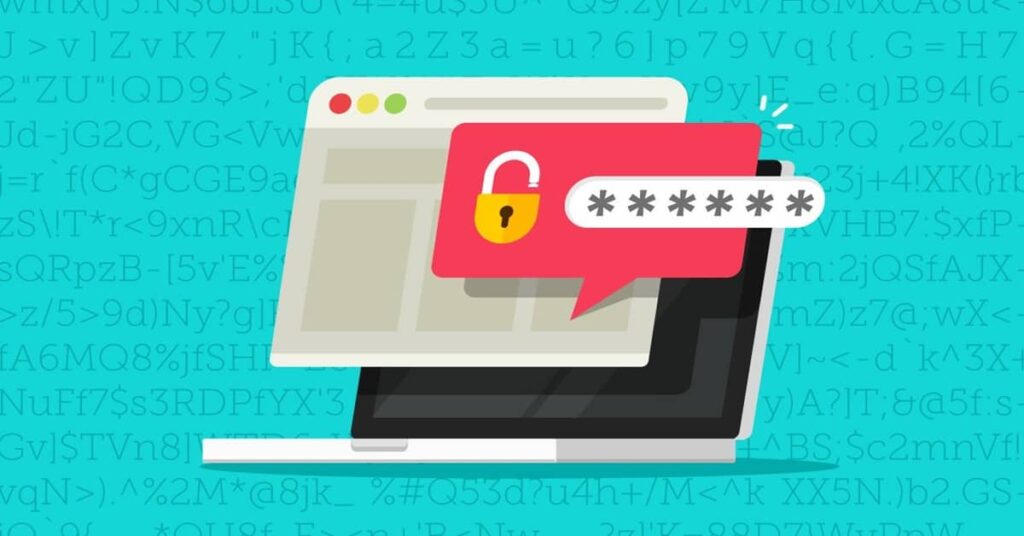
2. Kiểm Tra và Quản Lý Các Phiên Đăng Nhập
Xem xét các thiết bị và phiên đăng nhập
Để kiểm tra các phiên đăng nhập hiện tại, vào phần “Bảo mật và đăng nhập” trong cài đặt Facebook. Tại đây, bạn có thể xem danh sách các thiết bị và địa điểm đang hoạt động. Nếu thấy thiết bị hoặc phiên đăng nhập lạ, hãy ngay lập tức đăng xuất.
Cách kiểm tra tài khoản Facebook đã xác minh hay chưa? – Mape Academy
Đăng xuất khỏi các thiết bị không sử dụng
Đảm bảo rằng bạn đăng xuất khỏi tất cả các thiết bị không sử dụng. Trong phần “Bảo mật và đăng nhập”, bạn có thể chọn “Đăng xuất khỏi tất cả các phiên” để kết thúc phiên làm việc trên các thiết bị khác.

3. Cẩn Thận Với Các Liên Kết và Ứng Dụng Bên Thứ Ba
Tránh các liên kết đáng ngờ
Không bao giờ nhấp vào các liên kết đáng ngờ hoặc không rõ nguồn gốc. Các liên kết này có thể dẫn đến trang web phishing hoặc tải xuống phần mềm độc hại. Luôn kiểm tra địa chỉ URL trước khi cung cấp thông tin cá nhân.
Quản lý các ứng dụng và trang web bên thứ ba
Đi đến phần “Ứng dụng và trang web” trong cài đặt để xem các ứng dụng và trang web mà bạn đã cấp quyền truy cập vào tài khoản Facebook của mình. Xóa bỏ bất kỳ ứng dụng hoặc trang web nào mà bạn không còn sử dụng hoặc không tin cậy.

4. Bảo mật 2 lớp Facebook
Cách cài đặt bảo mật Facebook 2 lớp trên điện thoại
Bước 1: Bạn truy cập ứng dụng Facebook sau đó chọn More (biểu tượng 3 gạch ngang) hoặc biểu tượng avatar ở phía trên góc phải màn hình > Tìm đến phần Cài đặt và quyền riêng tư > chọn vào phần Cài đặt

Bước 2: Nhấn vào Trung tâm tài khoản > Chọn Mật Khẩu và bảo mật > Chọn Xác thực 2 yếu tố
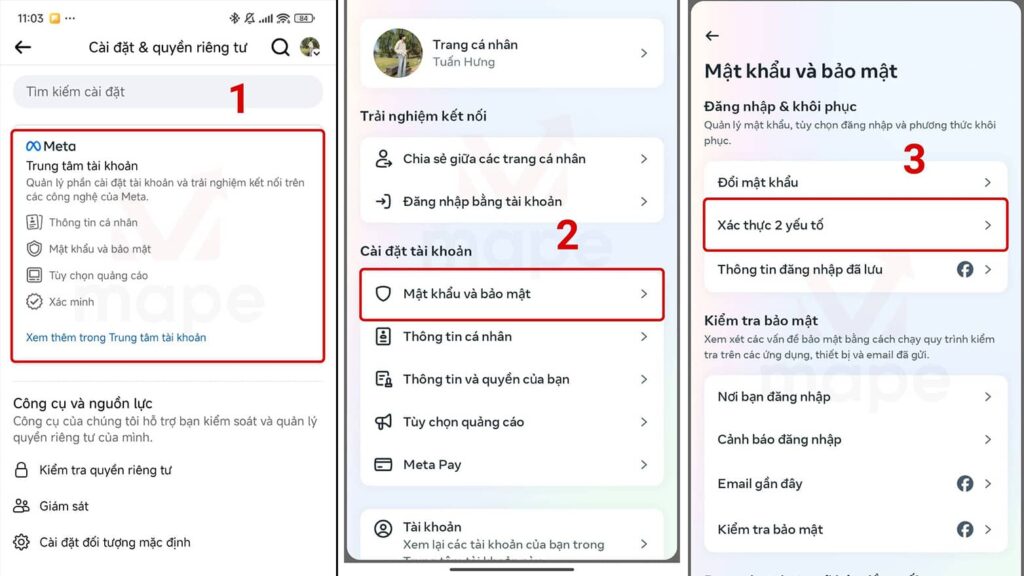
Bước 3: Chọn tài khoản Facebook bạn muốn cài bảo mật > sau đó Đăng nhập mật khẩu

Bước 4: Sau khi đã đăng nhập thành công > Chọn phương thức bảo mật là SMS hoặc WhatsApp > nhập Số điện thoại cùa bạn > chọn Tiếp
Bạn có thể lựa chọn 1 trong 3 phương thức bảo mật:
- Xác nhận khóa bảo mật trên thiết bị tương thích.
- Nhận mã đăng nhập từ ứng dụng xác thực của bên thứ 3.
- Nhận mã bảo mật qua tin nhắn SMS trên điện thoại.
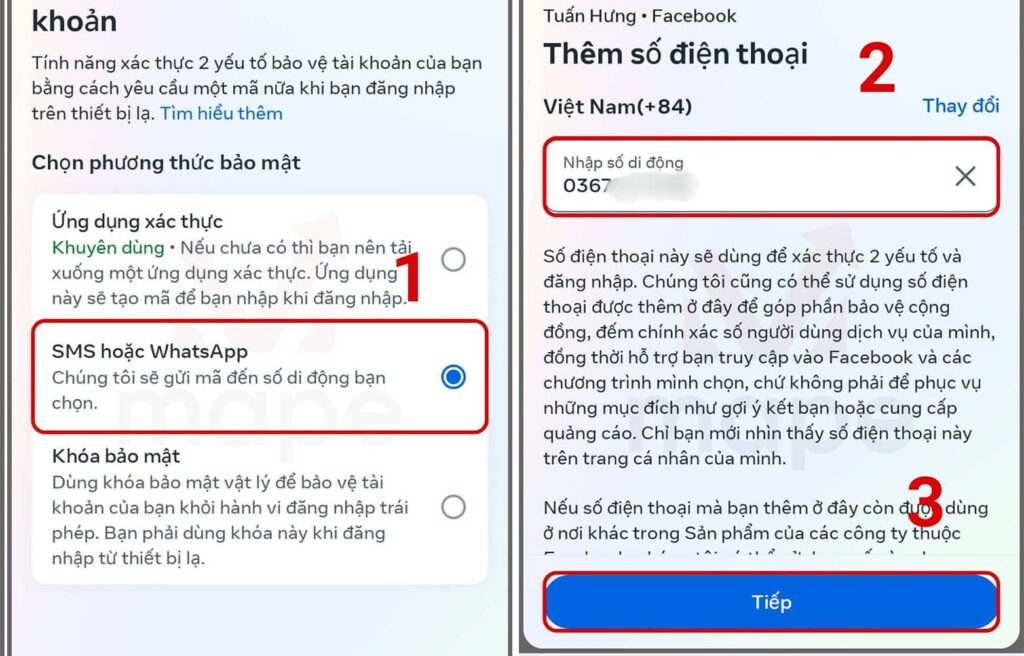
Bước 5: Nhập Mã xác nhận được gửi trong tin nhắn điện thoại của bạn > chọn Tiếp > Tiếp tục bạn chọn Xong để hoàn thành.
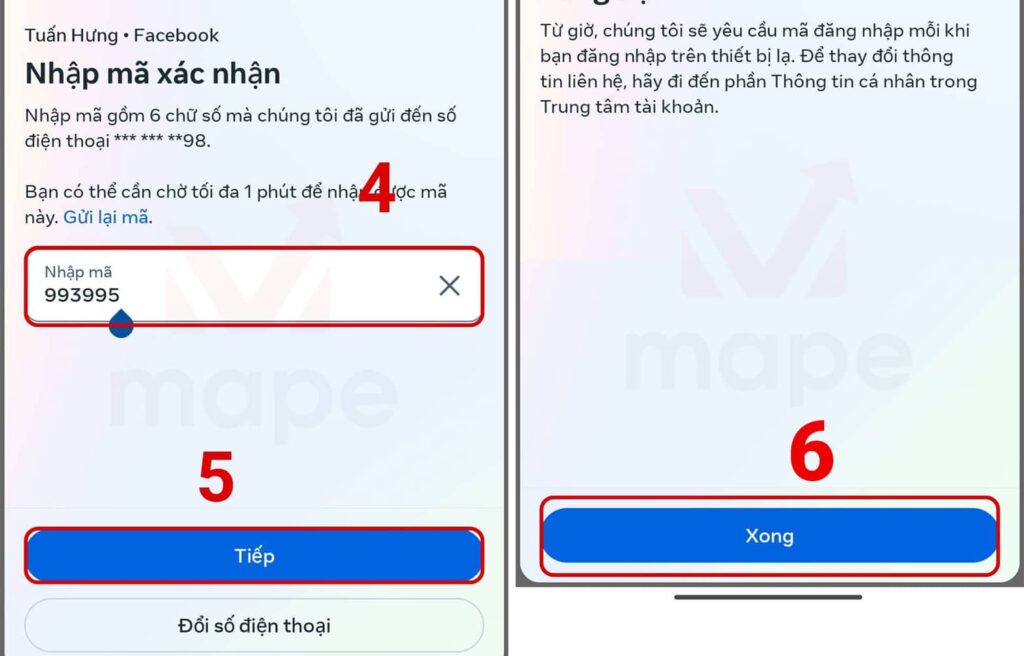
Cách cài đặt bảo mật Facebook 2 lớp trên máy tính
Bước 1: Tại giao diện Facebook trên máy tính/laptop, bạn click vào biểu tượng hình avatar > Chọn Cài đặt & quyền riêng tư > vào Cài đặt

Bước 2: Tại mục Cài đặt > chọn Trung tâm tài khoản > Chọn vào Mật khẩu và bảo mật > Chọn xác thực 2 yếu tố
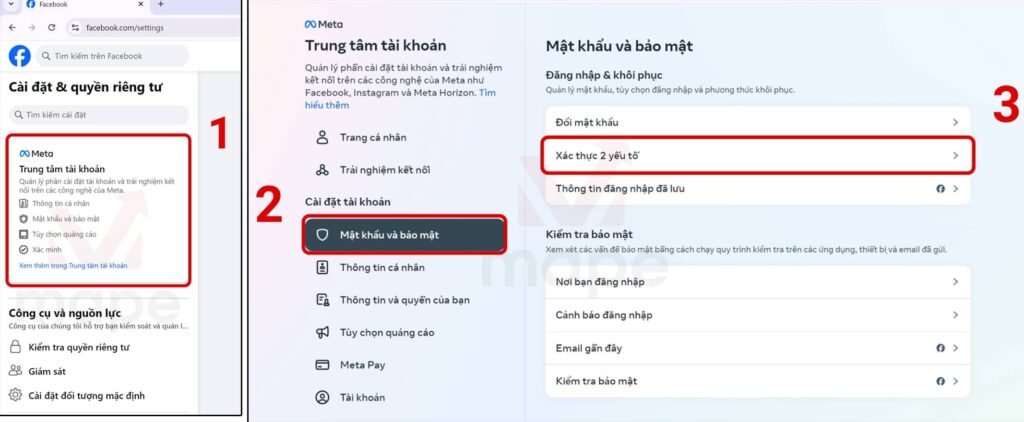
Bước 3: Chọn tài khoản Facebook bạn muốn cài bảo mật > Tiếp theo chọn phần Tin nhắn văn bản
Bạn có thể lựa chọn 1 trong 3 phương thức bảo mật:
- Xác nhận khóa bảo mật trên thiết bị tương thích.
- Nhận mã đăng nhập từ ứng dụng xác thực của bên thứ 3.
- Nhận mã bảo mật qua tin nhắn SMS trên điện thoại.
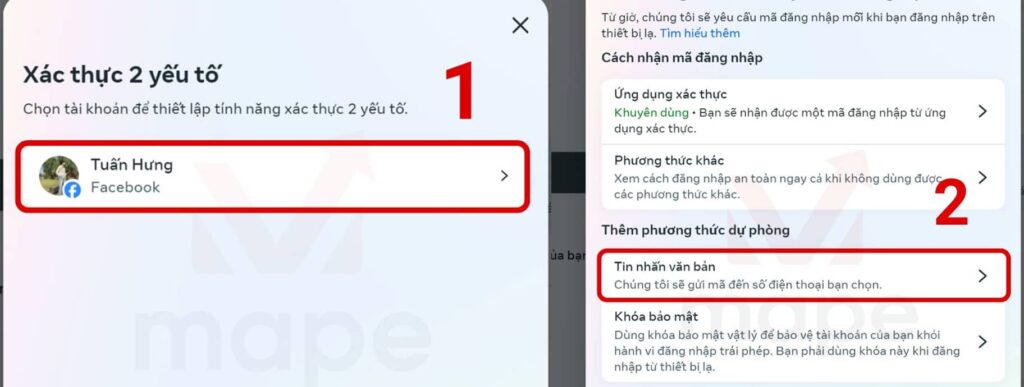
Bước 4: Nhập Số điện thoại hiện tại của bạn > sau đó Nhập mã xác nhận được gửi trong tin nhắn điện thoại của bạn.
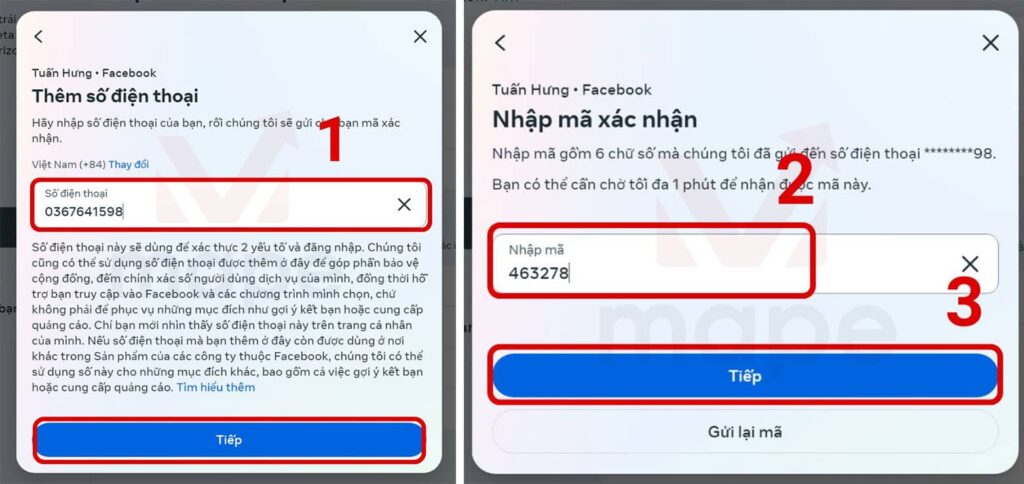
Bước 5: cuối cùng bạn chọn Xong để hoàn thành
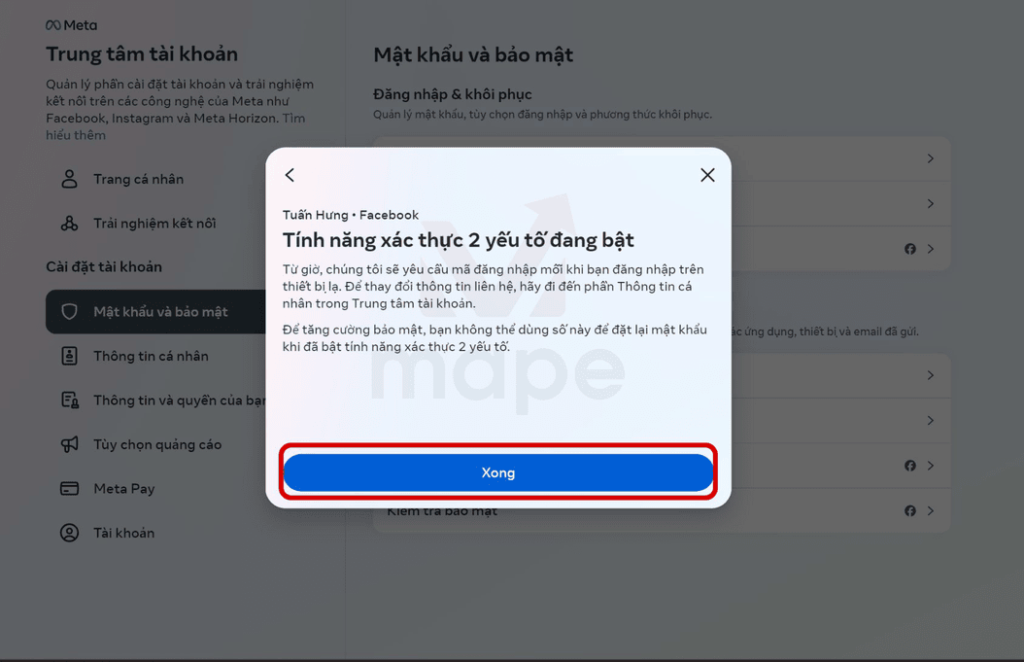
5. Tạo cảnh báo đăng nhập cho Facebook
Cách tạo cảnh báo đăng nhập facebook trên điện thoại
Ngoài ra để bảo vệ tài khoản Facebook của bạn được tốt nhất thì có thể thiết lập một thông báo qua Email hoặc SMS mỗi khi đăng nhập vào tài khoản Facebook. Để làm được việc này bạn thiết lập như sau
Bước 1: Bạn truy cập ứng dụng Facebook sau đó chọn More (biểu tượng 3 gạch ngang) hoặc biểu tượng avatar ở phía trên góc phải màn hình > Tìm đến phần Cài đặt và quyền riêng tư > chọn vào phần Cài đặt > vào phần Trung tâm tài khoản
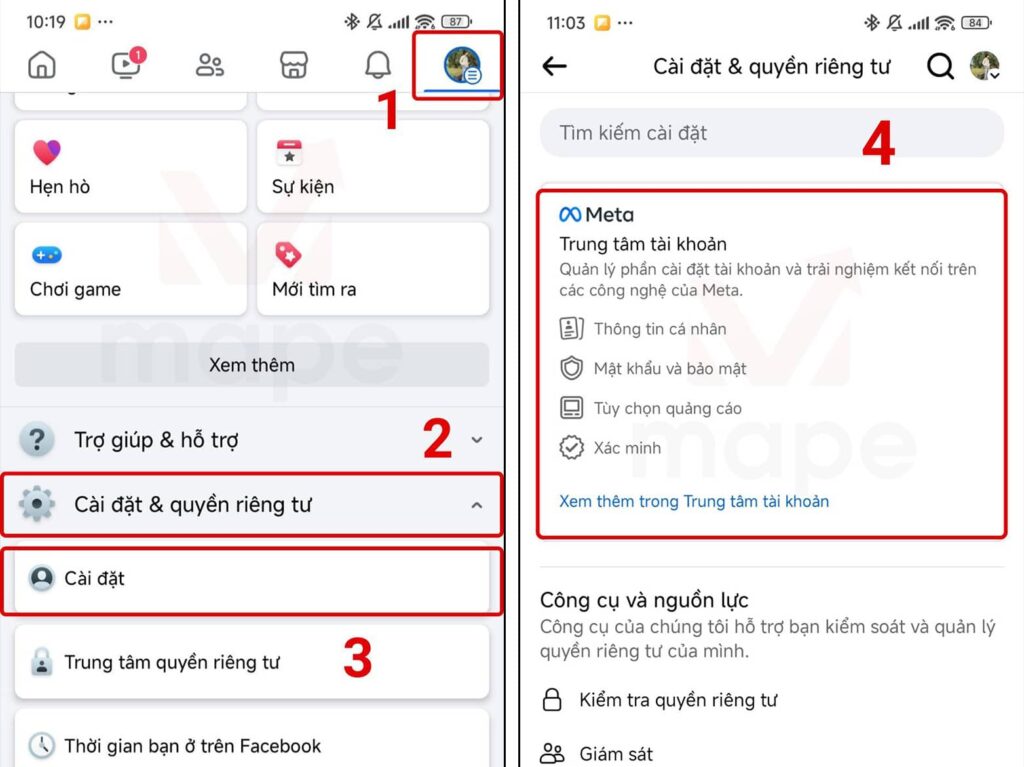
Bước 2: Chọn Mật Khẩu và bảo mật > Chọn Cảnh báo bảo mật
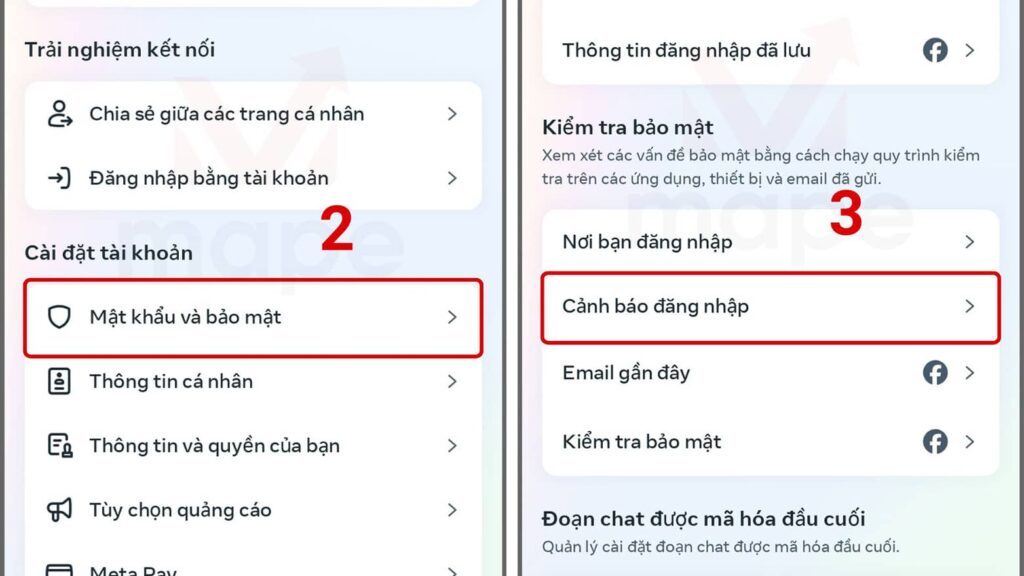
Bước 3: Chọn vào tài khoản Facebook > Tick vào ô Thông báo trong ứng dụng và Email
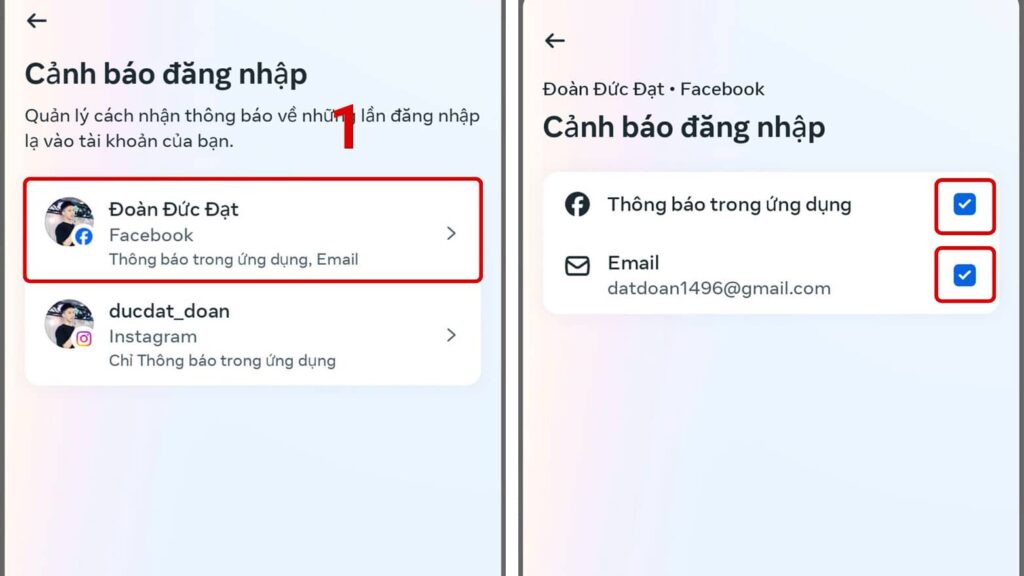
Cách tạo cảnh báo đăng nhập facebook trên máy tính
Bước 1: Tại giao diện Facebook trên máy tính/laptop, bạn click vào biểu tượng hình avatar > Chọn Cài đặt & quyền riêng tư > vào Cài đặt
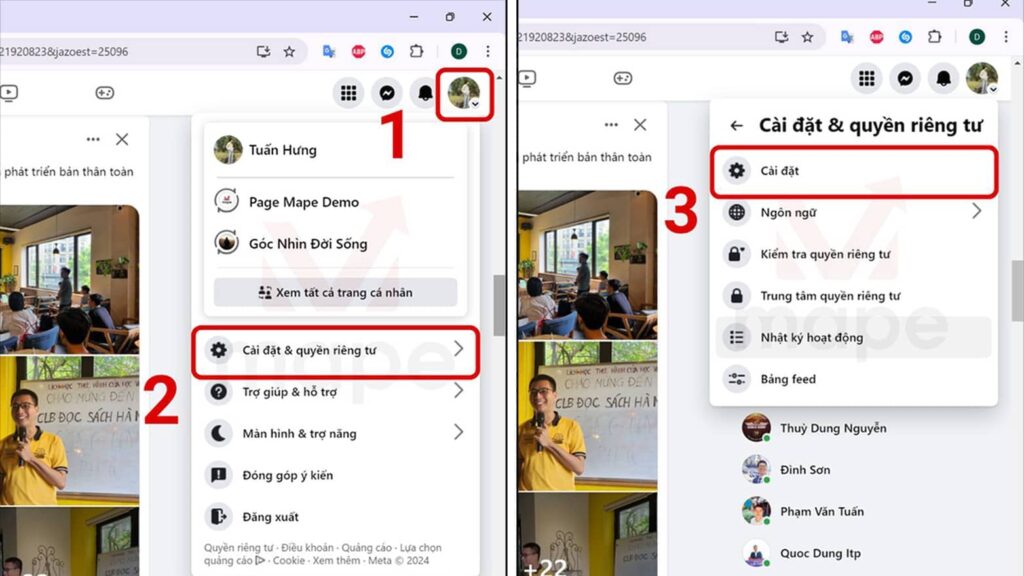
Bước 2: Tại mục Cài đặt > chọn Trung tâm tài khoản > Chọn vào Mật khẩu và bảo mật > Chọn Cảnh báo đăng nhập
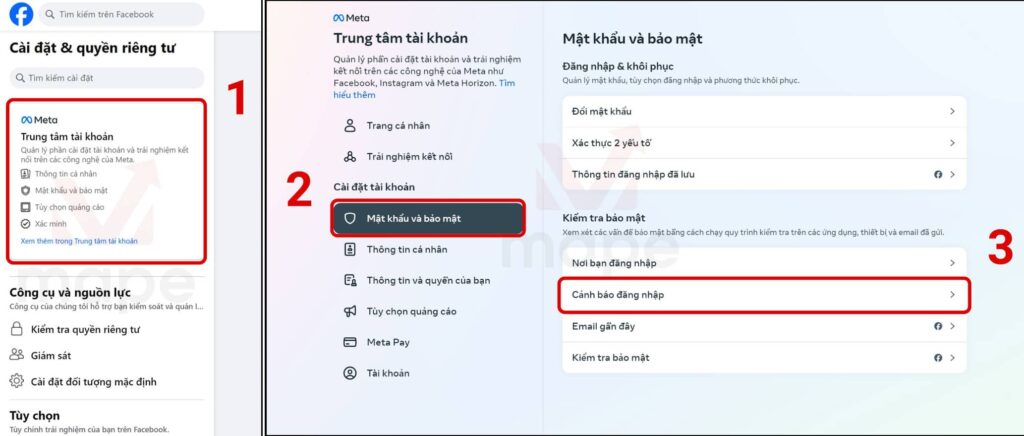
Bước 3: Chọn tài khoản Facebook của bạn > Tick vào ô Thông báo trong ứng dụng và Email

6. Kiểm tra thông tin tài khoản và cập nhật liên tục
Hãy đảm bảo rằng thông tin liên hệ của bạn như số điện thoại và email là chính xác và được cập nhật. Thông tin liên hệ chính xác giúp bạn nhận được các thông báo và phục hồi tài khoản nếu cần.
Cách thêm số điện thoại và email vào tài khoản Facebook
Bước 1: Bạn truy cập ứng dụng Facebook sau đó chọn More (biểu tượng 3 gạch ngang) hoặc biểu tượng avatar ở phía trên góc phải màn hình > Tìm đến phần Cài đặt và quyền riêng tư > chọn vào phần Cài đặt > vào phần Trung tâm tài khoản
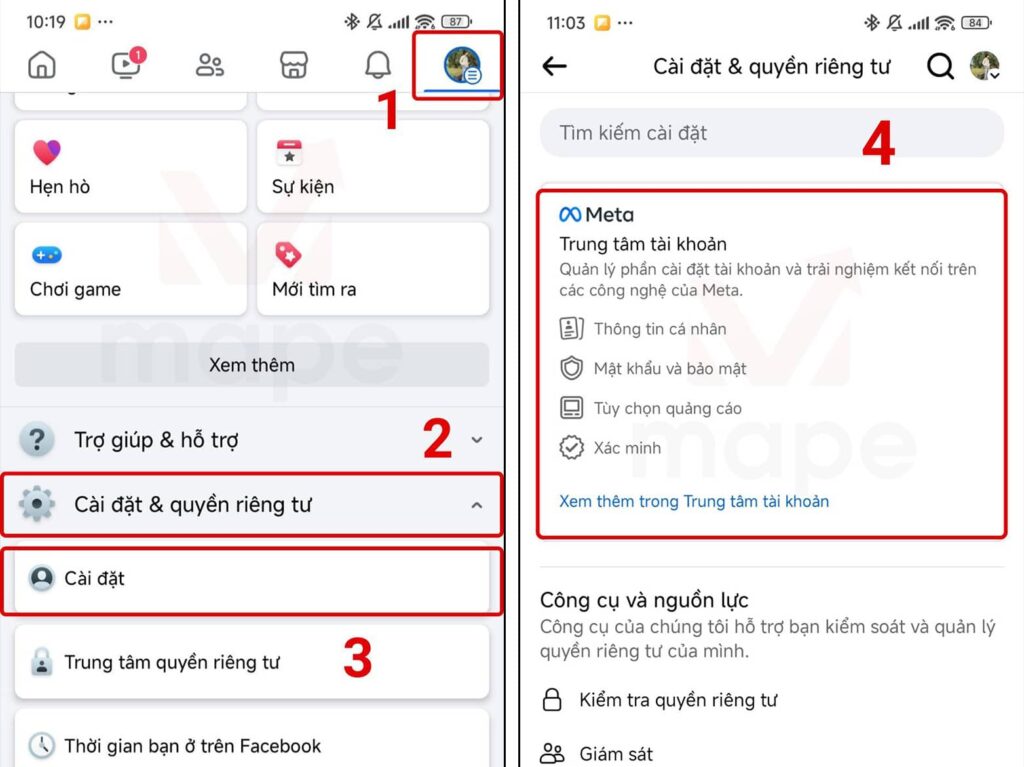
Bước 2: Chọn Thông tin cá nhân > Chọn Thông tin liên hệ

Bước 3: Chọn Thêm thông tin liên hệ mới > Chọn Thêm số điện thoại di động hoặc Thêm email
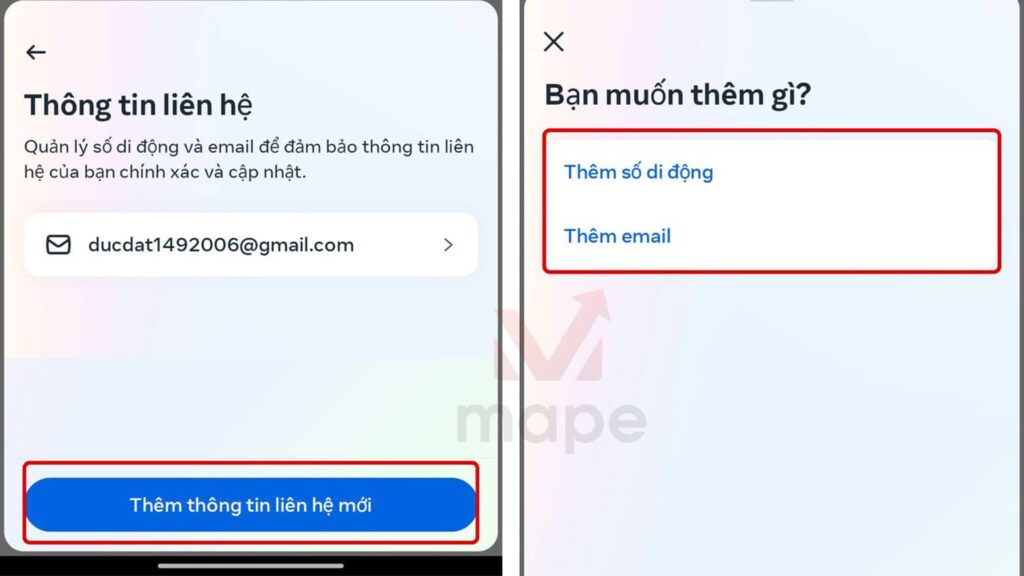
Bước 4: Nhập Số điện thoại hoặc email của bạn > Chọn tài khoản facebook của bạn > Bấm Tiếp
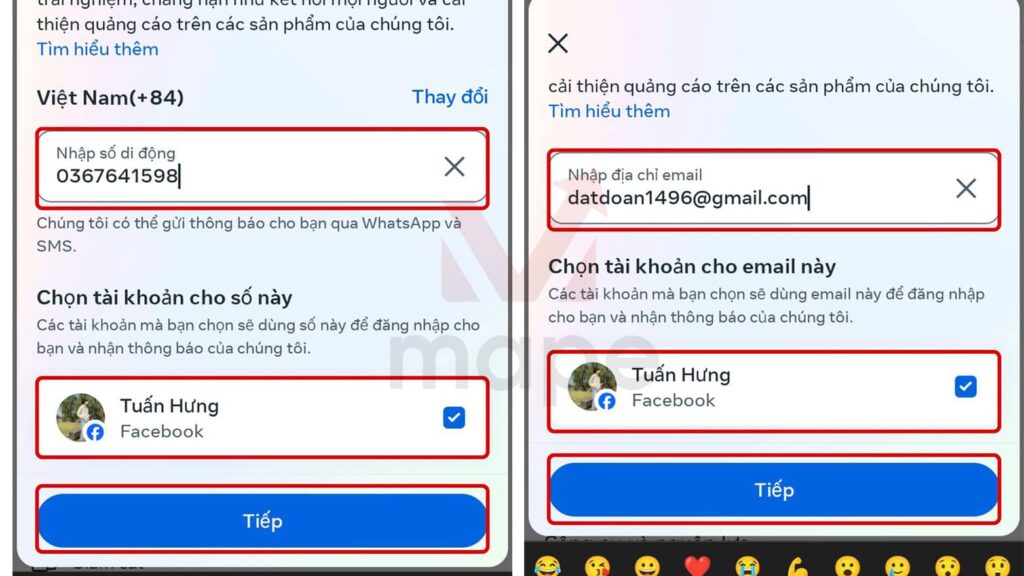
Bước 4: Cuối cùng nhập mã xác nhận được gửi tới Email hoặc Số điện thoại của bạn.
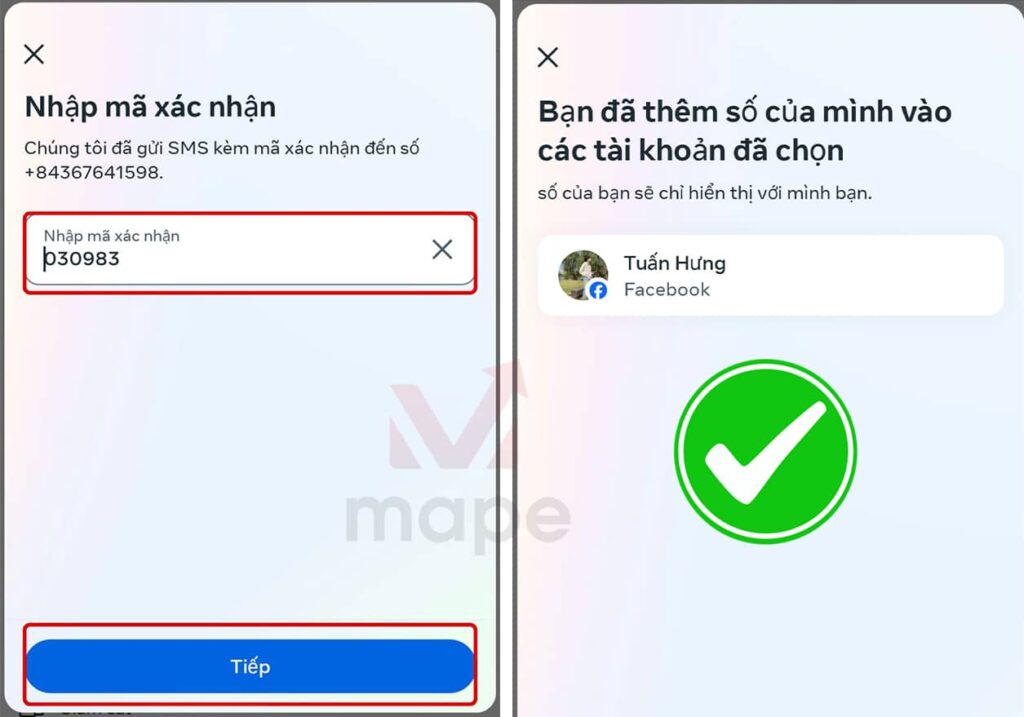
Tổng kết các biện pháp bảo mật quan trọng
Để bảo mật tài khoản Facebook, hãy đảm bảo rằng bạn sử dụng mật khẩu mạnh, kích hoạt xác thực hai bước, kiểm tra các phiên đăng nhập, cẩn thận với liên kết và ứng dụng bên thứ ba, và sử dụng phần mềm diệt virus. Thực hiện các biện pháp này sẽ giúp bạn bảo vệ tài khoản Facebook của mình khỏi nguy cơ bị hack.
Câu hỏi thường gặp
Làm thế nào để biết nếu tài khoản Facebook của tôi đã bị hack?
Các dấu hiệu phổ biến bao gồm việc nhận được thông báo đăng nhập từ các thiết bị lạ, mất quyền kiểm soát tài khoản, hoặc thấy các bài viết và tin nhắn không phải do bạn tạo ra.
Tôi nên làm gì nếu nghi ngờ tài khoản Facebook của mình bị hack?
Ngay lập tức thay đổi mật khẩu, kích hoạt xác thực hai bước nếu chưa làm, và kiểm tra các phiên đăng nhập để xác nhận thiết bị lạ. Nếu cần, liên hệ với Facebook để nhận hỗ trợ.



